
Við notkun á hvaða drifi sem er, getur ýmis konar villur komið fram með tímanum. Ef sumir geta einfaldlega truflað verkið, þá geta aðrir jafnvel gert diskinn óvirkan. Þess vegna er mælt með því að skanna diskana reglulega. Þetta gerir ekki aðeins kleift að greina og laga vandamál, heldur einnig að afrita nauðsynleg gögn á áreiðanlegan miðil í tíma.
Leiðir til að athuga SDS fyrir villur
Svo í dag munum við ræða um hvernig á að athuga SSD á villum. Þar sem við getum ekki gert þetta líkamlega, munum við nota sérstök tól sem greina drifið.
Aðferð 1: Notkun CrystalDiskInfo gagnsemi
Notaðu ókeypis CrystalDiskInfo forritið til að prófa diska á villum. Það er nokkuð auðvelt í notkun og sýnir um leið upplýsingar að fullu um stöðu allra diska í kerfinu. Það er nóg að keyra forritið bara og við munum strax fá öll nauðsynleg gögn.

Auk þess að safna upplýsingum um drifið mun forritið framkvæma S.M.A.R.T greiningu, sem hægt er að nota til að dæma árangur SSD. Allt í allt eru í þessari greiningu um það bil tveir tugir vísbendinga. CrystalDiskInfo sýnir núverandi gildi, það versta og þröskuld hvers vísar. Ennfremur þýðir sá síðarnefndi lágmarksgildi eigindarinnar (eða vísirinn) sem diskurinn getur talist vera gallaður á. Taktu til dæmis vísir eins og „Eftir SSD auðlind“. Í okkar tilviki er núverandi og versta gildi 99 einingar og þröskuldur þess er 10. Í samræmi við það, þegar þröskuldagildinu er náð, er kominn tími til að leita að staðinn fyrir drif á föstu formi þínum.
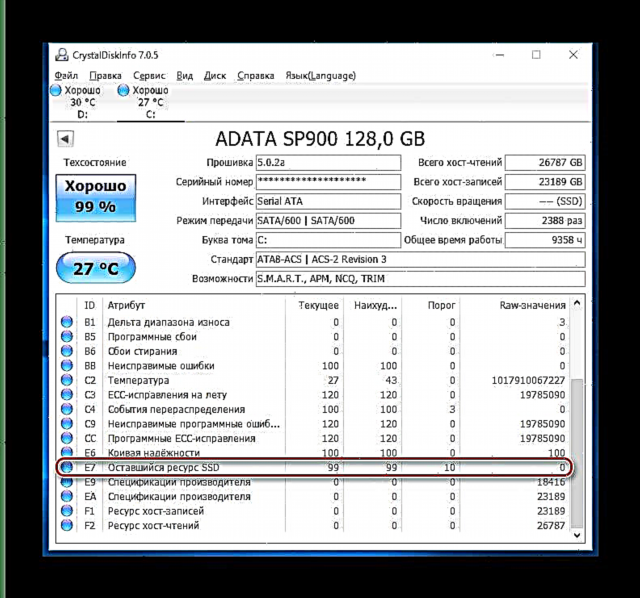
Ef CrystalDiskInfo uppgötvaði villur við villur, villur í hugbúnaði eða hrun við greiningu á diskum, þá ættirðu einnig að huga að áreiðanleika SSD þinnar.

Byggt á niðurstöðum prófsins veitir tólið einnig mat á tæknilegu ástandi disksins. Ennfremur er matið sett fram bæði í prósentum og gæðum. Svo ef CrystalDiskInfo metið drifið þitt sem Gott, þá er ekkert að hafa áhyggjur af, en ef þú sérð áætlun Kvíði, svo fljótt ættirðu að búast við að SSD mistakist.

Aðferð 2: að nota SSDLife tólið
SSDLife er annað tól sem gerir þér kleift að meta heilsu disks, tilvist villna og framkvæma S.M.A.R.T greiningu. Forritið er með einfalt viðmót, svo jafnvel byrjandi getur fundið út úr því.

Sæktu SSDLife
Eins og fyrri gagnsemi mun SSDLife strax eftir ræsingu framkvæma hraðdiskaskoðun og sýna öll grunngögn. Svona, til að athuga hvort drifið sé á villum, þá þarftu bara að keyra forritið.
Skipta má dagskrárglugganum í fjögur svæði. Í fyrsta lagi munum við hafa áhuga á efra svæðinu, þar sem staða disksins birtist, sem og áætlaður endingartími.

Annað svæðið inniheldur upplýsingar um diskinn, svo og mat á stöðu disksins í prósentum.
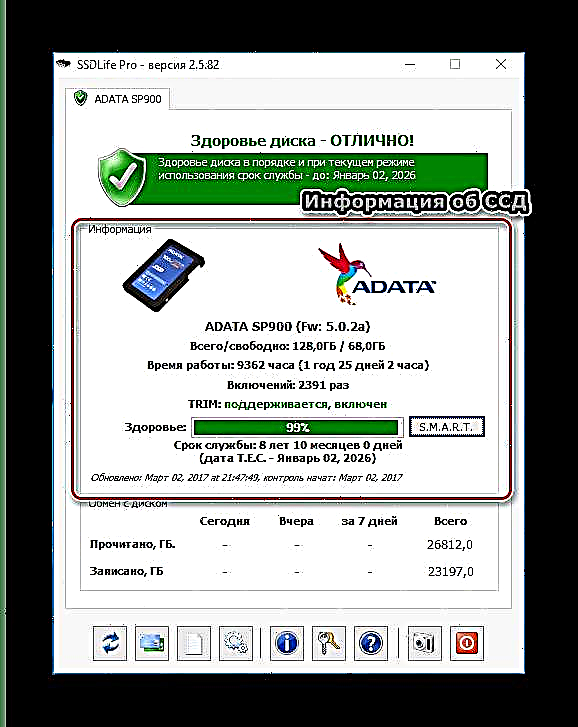
Ef þú vilt fá ítarlegri upplýsingar um stöðu akstursins skaltu smella á „S.M.A.R.T.“ og fáðu niðurstöður greiningarinnar.
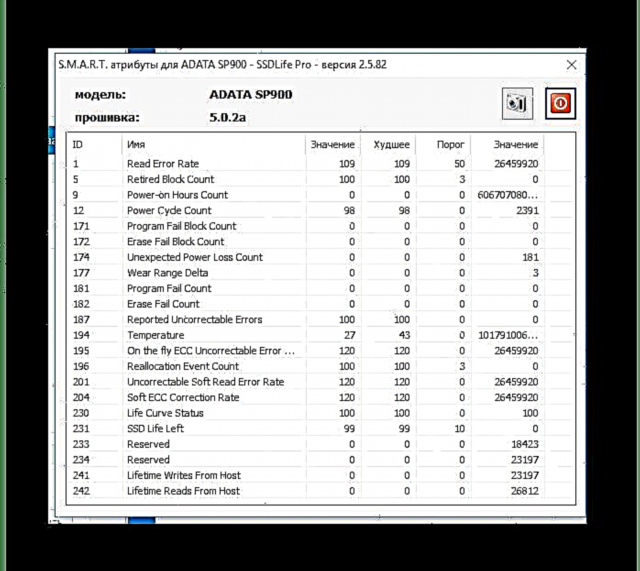
Þriðja svæðið er upplýsingar um samnýtingu diska. Hér getur þú séð hversu mikið af gögnum hefur verið skrifað eða lesið. Þessi gögn eru einungis til upplýsinga.
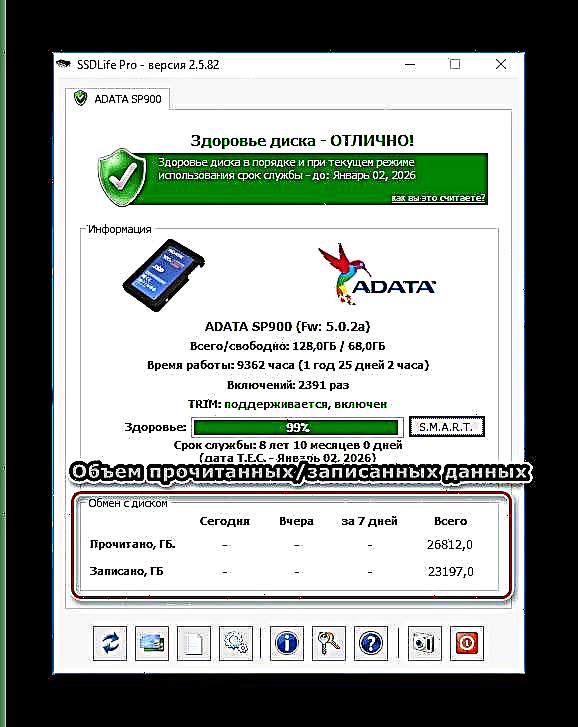
Og að lokum, fjórða svæðið er stjórnborð forritsins. Í gegnum þennan pallborð geturðu fengið aðgang að stillingum, tilvísunarupplýsingum og endurræst skannann.
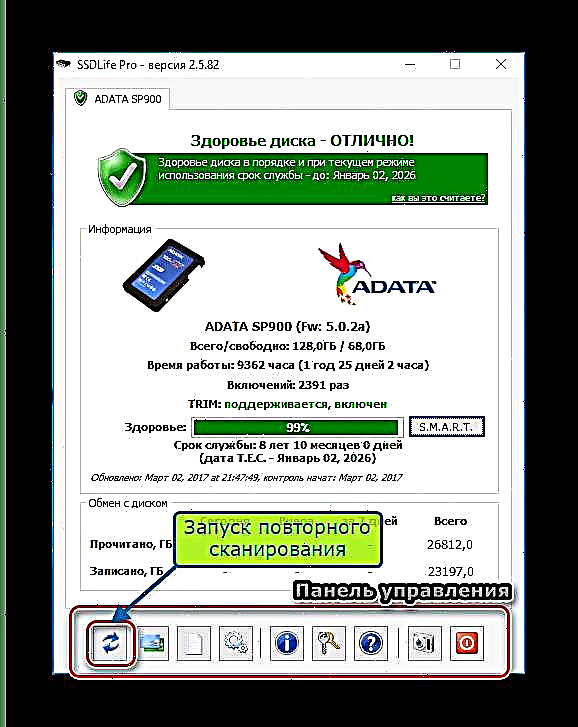
Aðferð 3: Notkun gagnabjörgunargagnageymslu
Annað prófunartæki er þróun Western Digital, sem kallast Data Lifeguard Diagnostic. Þetta tól styður ekki aðeins WD drif heldur einnig aðra framleiðendur.

Sæktu greiningu á björgunaraðstoð gagna
Strax eftir ræsingu greinir forritið alla drifin sem eru í kerfinu? og birtir niðurstöðuna í litlu töflu. Ólíkt verkfærunum hér að ofan sýnir þetta aðeins stöðuáætlun.
Fyrir nánari skönnun, bara tvísmelltu á vinstri músarhnappinn á línunni með viðkomandi diski, veldu viðeigandi próf (fljótleg eða ítarleg) og bíðið til loka.
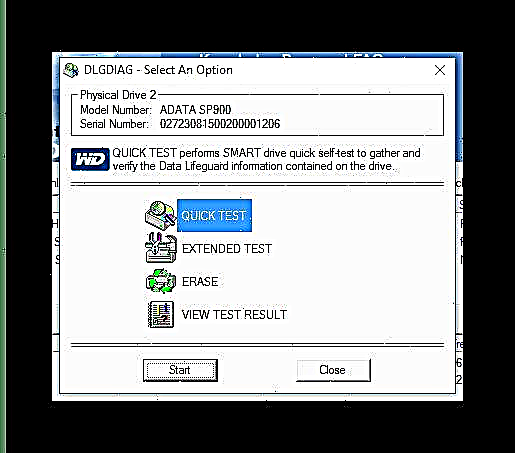
Síðan með því að smella á hnappinn SÉRSTAKA PRÓFUN? Þú getur séð niðurstöðurnar þar sem stuttar upplýsingar um tækið og mat á stöðunni birtast.

Niðurstaða
Þannig að ef þú ákveður að greina SSD drifið þitt, þá eru til þjónustu þína töluvert af verkfærum. Til viðbótar við þau sem fjallað er um hér eru önnur forrit sem geta greint drifið og tilkynnt um villur.











